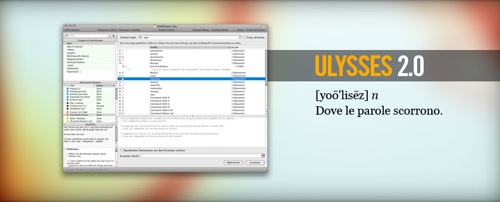
Qualche giorno fa mi sono imbattuto in Ulysses (disponibile nel Mac App Store) che si presenta come il “text editor per eccellenza per scrittori creativi”, usato da studenti, blogger e scrittori nell’accezione più generica; per chi come me ha a che fare con testi vari ed articoli ogni giorno, avrebbe potuto rivelarsi un prezioso alleato.
Dopo qualche giorno di utilizzo e dopo averne capito il funzionamento (preparatevi a dimenticare quello che sapevate sui word processor), Ulysses si è rivelato all’altezza delle aspettative; in pratica un tool potente e completo per chiunque “scriva per lavoro”.
La principale caratteristica di Ulysses (anche la più complicata da capire) è che le formattazioni sono separate dal contenuto; finora, sia che usiate Word o Pages, siete abituati a pensare che un titolo si metta in evidenza usando un grassetto e una dimensione più grande per il testo. In pratica formattate il testo per dargli una valenza diversa dal resto; in Ulysses, al contrario, dovrete specificare che una frase è un titolo (attraverso l’uso di un tag come “//”) e la formattazione la ritroverete solo quando avrete esportato il documento.
Per quanto possa sembrare complicato, in realtà dopo alcuni minuti diventa piuttosto facile la logica su cui si basa l’applicazione: mettiamo che la frase “Questo è un titolo” in Word l’avreste evidenziata e messa in grassetto, in Ulysses è sufficiente farla precedere da // (“// Questo è un titolo”) e quando esporterete il testo, ad esempio, in PDF, l’applicazione vi chiederà quale stile adottare per i titoli, e ogni frase preceduta da “//” sarà formattata di conseguenza.
Vi assicuro che per quanto difficile da capire all’inizio, con il tempo diventa assolutamente intuitiva e velocizza incredibilmente il vostro workflow.
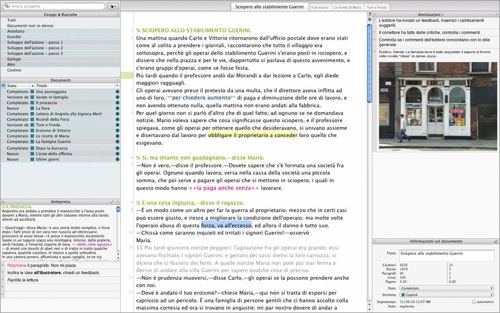
Ogni progetto creato in Ulysses, inoltre, dispone di un campo note (potete aggiungerne quante volete) indispensabile per appuntarvi eventuali correzioni o aggiunte, un’area con le statistiche (conteggio parole e simili) dove potrete anche definire a che punto sia il lavoro (Bozza, in Revisione, Versione Definitiva) e un comodo pannello per muoversi tra i vari documenti del progetto (che possono rappresentare, ad esempio i vari capitoli).
Durante la scrittura, inoltre, Ulysses vi garantisce la massima sicurezza dato che effettua ad intervalli regolari vari livelli di backup in qualunque cartella del Mac vogliate: ad esempio, io ho impostato una cartella DropBox per i backup (3 livelli) così da poter raggiungere sempre il file, anche in caso di problemi all’hard disk (Time Machine incluso).
Insomma, di cose da dire su Ulysses ce ne sarebbero; l’ultima che mi preme sottolineare è che una volta terminato il vostro documento, potrete esportarlo in PDF, DOC, RTF e TXT. Le funzionalità sono davvero tantissime e la curva di apprendimento è, probabilmente, un po’ più ripida di altre applicazioni. Va detto però che Ulysses è progettato per un’utenza professionale che ha necessità di uno strumento davvero completo e potente. Consigliato se rientrate tra le persone cui l’applicazione si rivolge.

burt0n 06/05/2011 il 12:27
le marche di formattazione direi che non sono una cosa nuova (HTML? LaTeX?). Per anni ti hanno detto che l’utente medio ha bisogno di tool WYSIWYG. Strano si pubblicizzi come punto di forza di un tool di scrittura l’abbracciare un paradigma considerato ‘meno comodo’.
parlo da utilizzatore di LaTeX :)
ciao!
ndin 06/05/2011 il 15:51
Uso Ulysses da un po’, dopo aver provato Scrivener e altri programmi simili. La sua interfaccia minimale e la possibilità di configurare in modo preciso ogni markdown lo rende flessibile e potente per chi, come me, scrive testi di molte centinaia di pagine per lavoro. Consigliato a chi non vuole fronzoli mentre scrive ma non gli bastano Writeroom o Textedit.
pl_svn 06/05/2011 il 22:09
non riesco a decidermi e continuo a “saltellare” tra Ulysess e Scrivener
ma credo che appena uscirà Daedalus (per iPad) la scelta definitiva sarà fatta ;-)